Урок на тему "Середовище редактора презентацій. Режими роботи в ньому"
Даний ресурс містить конспект уроку інформатики з теми «Комп'ютерні презентації» для учнів 6 класу, який знайомить учнів з редактором презентацій Microsoft Office PowerPoint 2007, його призначенням, складовими, режимами роботи та вчить основам роботи з ним.
Урок № 2
Тема. Середовище редактора презентацій. Відкривання презентації та її перегляд. Режими роботи в середовищі редактора презентацій. Збереження презентацій
Мета: формувати інформаційну компетентність учнів, познайомивши їх з редактором презентацій Microsoft Office PowerPoint 2007, пояснивши його призначення, розглянувши складові (робоче поле, інструменти роботи з об’єктами слайду, інструменти роботи зі слайдами, інструменти роботи з презентацією), режими роботи в ньому та навчаючи основам роботи з PowerPoint (відкривання, перегляд та збереження презентації, зміна порядку розміщення та видалення слайдів); розвивати комунікативну компетентність учнів, їх пізнавальний інтерес, швидкість виконання дій на комп’ютері, навики роботи з мишею; виховувати здоров’язбережувальну компетентність учнів, культуру користувача ПК, їх уважність та акуратність.
Тип уроку: формування знань, вмінь та навичок.
Обладнання: ПК, мультимедійний проектор та екран, комп’ютерна презентація «Урок№2_Середовище редактора презентацій», онлайн-тест «Поняття комп’ютерної презентації».
Хід уроку
- Організаційний момент
-
Актуалізація знань та перевірка домашнього завдання
- Комп’ютерне тестування – виконання онлайн-тесту «Поняття комп’ютерної презентації».
- Виступи учнів на тему «Спортивні ігри. Ми – за здоровий спосіб життя!» з використанням демонстрації-прикладу.
- Мотивація навчальної діяльності
Вивчаючи попередню тему ви навчилися працювати з програмою, що призначена для створення та опрацювання графічних зображень, - графічним редактором. Для створення і роботи з комп’ютерними презентаціями використовують ще один вид програм-редакторів – редактори презентацій. Тож сьогодні на уроці ми навчимося працювати в середовищі редактора презентацій.
- Оголошення теми та визначення очікуваних результатів уроку Запишіть тему сьогоднішнього уроку: «Середовище редактора презентацій. Відкривання презентації та її перегляд. Режими роботи в середовищі редактора презентацій. Текстові та графічні об’єкти слайдів. Збереження презентацій» Слайд 1
Очікувані результати (формулюються вчителем з допомогою учнів):
Слайд 2
- Познайомитись з редактором презентацій Microsoft Office PowerPoint 2007, його призначенням, режимами роботи та складовими.
- Навчитись відкривати, переглядати та зберігати презентації, змінювати порядок розміщення та видаляти слайди.
- Засвоєння нових знань, умінь
Міні-лекція вчителя:
Отже, редактор презентацій – це програма, призначена для створення комп’ютерних презентацій, їх редагування, форматування, збереження та перегляду. Слайд 3
Таких програм є багато. Одна з найбільш вживаних серед них - Microsoft Office PowerPoint 2007. Всі презентації, з якими ви працювали на попередньому уроці, були створені засобами цієї програми. Взагалі Microsoft Office – це пакет комп’ютерних програм, в який входять програми для роботи з текстом, графічними зображеннями, числовими даними, презентаціями тощо. І ми з вами, вивчаючи інформатику в наступних класах, і надалі будемо працювати з програмами, що входять в цей пакет.
Один із способів, що дозволяє запустити на виконання редактор презентацій PowerPoint 2007, - це послідовне виконання команд Пуск => Усі програми => Microsoft Office => Microsoft Office PowerPoint 2007. Слайд 4
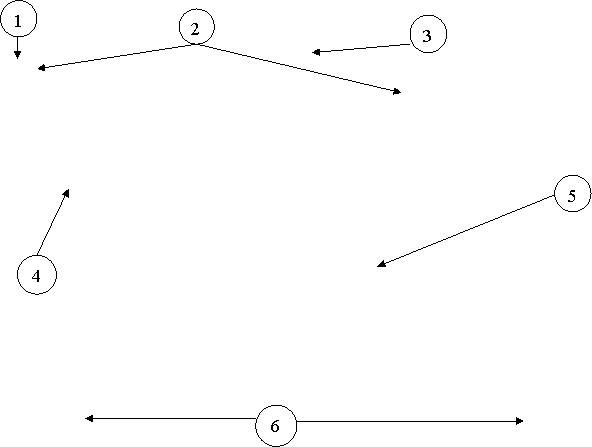 Після цього відкриється вікно програми, Слайд 5
Після цього відкриється вікно програми, Слайд 5

що містить:
-
Кнопку Office
 , яка відкриває головне меню програми.
, яка відкриває головне меню програми.
-
Стрічку – прямокутну область, на якій розміщенні інструменти для роботи із презентацією, її слайдами та об’єктами слайдів. Усі інструменти поділено на групи за призначенням і розташовано на різних вкладках. Вкладки подібні до сторінок книжки, які можна гортати, відкриваючи потрібну. Кожна вкладка та кожна група інструментів має свою назву. Щоб відкрити вкладку, потрібно вибрати її ім'я. Щоб відкрити групу інструментів, потрібно натиснути на значку
 справа від її назви.
справа від її назви.
-
Рядок заголовка, з назвою файлу презентації, назвою програми Microsoft PowerPoint та кнопками керування вікном
 .
.
- Область слайдів та структури, де відображаються невеликі малюнки - ескізи слайдів. Якщо всі ескізи слайдів не вміщуються в цій області, то в ній з’являється смуга прокручування.
- Робоче поле, де розміщено поточний слайд презентації. Якщо презентація складається більше ніж з одного слайда, то в робочому полі відображається смуга прокручування.
- Рядок стану, в якому зліва виводиться номер поточного слайду, загальна кількість слайдів у презентації та інші дані, а праворуч містяться кнопки зміни режимів перегляду презентації.
Якщо презентація ще не повністю готова до показу і планується її подальше редагування або форматування, то презентацію зберігають у файлі з розширенням імені .pptx (.ppt). Файли такого типу, як правило, мають значок ![]() . Якщо двічі клацнути на значку такого файлу, то відкриється вікно редактора презентацій PowerPoint зі слайдами цієї презентації.
. Якщо двічі клацнути на значку такого файлу, то відкриється вікно редактора презентацій PowerPoint зі слайдами цієї презентації.
Слайд 6
Відкрити презентацію з файлу можна також, використовуючи головне меню програми PowerPoint.
(Викладення наступного блоку матеріалу міні-лекції вчитель супроводжує ілюстрацією виконання відповідних дій, відкривши презентацію-приклад)
Для цього потрібно:
- Запустити на виконання програму PowerPoint (у мене вона вже відкрита).
- Виконати Office => Відкрити.
- Відкрити у вікні відкриття документа папку, у якій зберігається файл з презентацією.
- Вибрати значок файлу з презентацією.
- Вибрати кнопку Відкрити.
Після відкриття презентації в рядку заголовка відобразиться ім'я файлу, у якому вона зберігається, в області слайдів та структури - ескізи слайдів, а в робочому полі - перший слайд презентації.
Для відображення в робочому полі іншого слайда презентації можна вибрати його ескіз в області слайдів та структури. Для переходу до потрібного ескізу можна скористатися смугою прокручування в цій області. Перейти до перегляду потрібного слайда презентації можна також, використовуючи смугу прокручування в робочому полі або кнопки ІІопередній слайд ![]() та Наступний слайд
та Наступний слайд ![]() цієї смуги.
цієї смуги.
Переглядати презентацію в середовищі програми PowerPoint можна в одному з трьох режимів, увімкнути які можна кнопками зміни режимів перегляду презентації:
|
Назва режиму |
Кнопка увімкнення режиму |
Особливості режиму перегляду |
|
Звичайний |
|
У робочому полі відображається один слайд презентації, до якого можна вносити зміни. Всі інші слайди відображаються у вигляді ескізів в області слайдів та структури |
|
Сортувальник слайдів |
|
Ескізи слайдів презентації відображаються в робочому полі, область слайдів та структури відсутня. Вносити зміни до вмісту слайдів у цьому режимі неможливо |
|
Показ слайдів |
|
Здійснюється демонстрація презентації. Показ розпочинається з поточного слайда |
Відкриту презентацію можна редагувати, у тому числі змінювати порядок розміщення слайдів і видаляти слайди. Ці операції можна виконувати, переглядаючи презентацію у режимах звичайний або сортувальник слайдів.
Для змінення порядку розміщення слайдів у режимі сортувальник слайдів можна перетягнути ескіз слайда в погрібне місце в робочому полі. На місці, де слайд може бути розміщені з'являтиметься позначка у вигляді вертикальної лінії. Якщо в цей момент відпустити кнопку миші, то слайд переміститься позначене місце. У режимі звичайний перетягування виконується в області слайдів та структури.
Порядок слайдів презентації також можна змінювати з використанням Буфера обміну. Для цього потрібно вирізати слайд і вставити його після іншого слайда, вибравши команди Вирізати та Вставити відповідно в контекстному меню ескізів слайдів.
Щоб видалити слайд презентації, потрібно вибрати його ескіз і натиснути клавішу BackSpace або Delete на клавіатурі чи вибрати команду Видалити слайд у контекстному меню ескізу слайда.
Після змін презентацію можна зберегти.
- Якщо виконати послідовність команд Office => Зберегти, то презентацію буде збережено у файлі з тим самим іменем і у тій же самій папці, з якими вона зберігалася перед відкриттям.
- Якщо виконати послідовність команд Office => Зберегти як.., то відкриється вікно Збереження документа, в якому можна вибрати іншу папку та ввести нове ім’я файлу у відповідному полі. Після цього потрібно вибрати кнопку Зберегти цього вікна.
- Формування практичних навичок
- Фікультхвилинка Слайд 7
Хто здоровим хоче буть,
Про зарядку не забудь!
Руки вгору, руки вниз,
На сусіда подивись,
Руки вгору, руки в боки,
І зроби чотири кроки,
Дерева високі-високі,
Травичка низенька-низенька,
Вітер дерева колише, гойдає,то вниз пригинає.
Птахи з дерев летять, відлітають,
А учні тихенько на місця сідають.
- Повторення учнями правил безпечної роботи з комп’ютером.
Слайд 8
- Вправа «Консультація»: учні виконують тренувальну вправу на ст. 53-54 підручника [1], за потреби індивідуально звертаючись за консультацією до вчителя.
- Додаткове завдання (для учнів, які швидше за інших справились з виконанням тренувальної вправи): запишіть в зошиті складові середовища редактора презентацій PowerPoint.
- Робота на уроці
- Вправа «Моя робота»: учні виконують завдання 3 на ст. 55 підручника [1], після виконання якої демонструють збережену презентацію перед класом за допомогою мультимедійного обладнання.
- Вправа «Знайди помилку»: учні виконують завдання 6 на ст. 56 підручника [1] та за бажанням озвучують знайдені в презентації недоліки.
- Підсумок уроку
- Методичний прийом «Слабка ланка»: один учень називає режим перегляду презентації, другий повторює режим і називає призначення режиму, третій повторює режим, його призначення і називає спосіб установки режиму, четвертий учень повторює все попередньо сказане і називає новий режим. Якщо якийсь учень помилився, то наступний не виправляє його, а говорить: «Слабка ланка» - і починає спочатку. Слайд 9
- Рефлексія: учні аналізують рівень виконання очікуваних результатів уроку. Слайд 2
- Оцінювання учнів.
- Домашнє завдання: вивчити основні поняття пункту 4.1 підручника, виконати завдання 4, на ст. 56 [1].
Слайд 10
СПИСОК ВИКОРИСТАНОЇ ЛІТЕРАТУРИ:
- Й.Я.Ривкінд, Т.І.Лисенко, Л.А.Чернікова, В.В.Шакотько. Інформатика: Підручник для 6-го класу ЗНЗ. – К.: Генеза, 2017. – 136 с.
- Й.Я.Ривкінд, Т.І.Лисенко, Л.А.Чернікова, В.В.Шакотько. Інформатика: Підручник для 5-го класу ЗНЗ. – К.: Генеза, 2013. – 200 с.
- О.М.Левченко, І.В.Коваль, І.О.Завадський Основи створення комп’ютерних презентацій: Навчальний посібник – К.: Вид. група BHV, 2011. – 368 с.
- Т.М.Свистунова Інформатика. 10 клас. Рівень стандарту: навчальне видання. – Х.: Вид. група «Основа», 2010 – 76, [4] с.


про публікацію авторської розробки
Додати розробку



